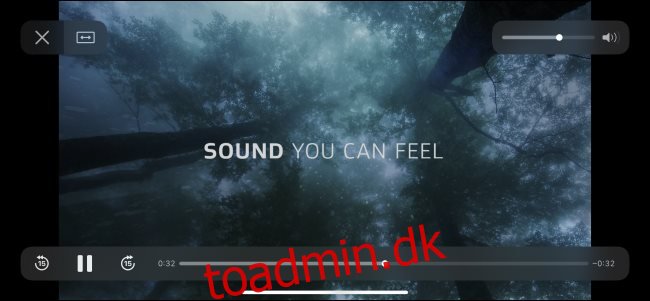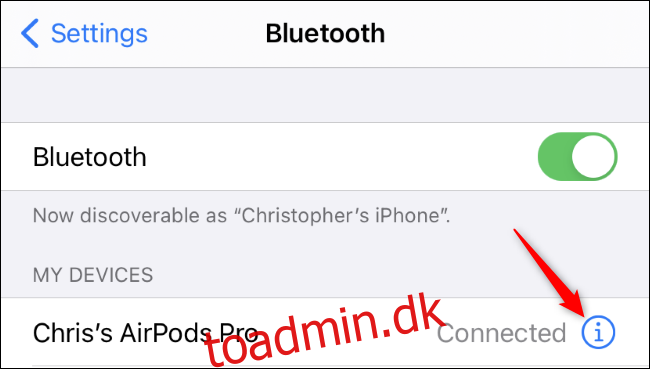Hvis du har AirPods Pro, kan du nu slå Spatial Audio til for en “teaterlignende surround-sound-oplevelse”. Din iPhone eller iPad vil spore bevægelsen af dit hoved og din enhed for at levere mere fordybende lyd.
Indholdsfortegnelse
Hvad du skal bruge
Denne funktion kræver AirPods Pro – den virker ikke med standard AirPods eller nogen Beats-hovedtelefoner, selvom den muligvis fungerer med fremtidige modeller.
Spatial Audio fungerer med iPhone 7 og nyere. Til iPad skal du som minimum have en iPad Pro 12,9″ (3. generation), iPad Pro 11″, iPad Air (3. generation), iPad (6. generation) eller iPad Mini (5. generation) eller en nyere enhed.
På en understøttet enhed skal du som minimum opdatere til iOS 14 eller iPadOS 14, hvilket er da Apple introducerede funktionen
Endelig har du også brug for “audiovisuelt indhold fra en understøttet app” – det virker ikke i alle apps og med alle videoer. Det indhold, du ser, skal have mindst 5.1-surroundlyd for at fungere. Med standard stereolyd vil du ikke mærke nogen forskel.
Sådan tænder du for rumlig lyd (eller slår den fra)
Først skal du tage dine AirPods Pro ud af deres etui og placere dem i dine ører.
Gå til Indstillinger > Bluetooth på din iPhone eller iPad. Tryk på knappen “i” til højre for AirPods-enheden.
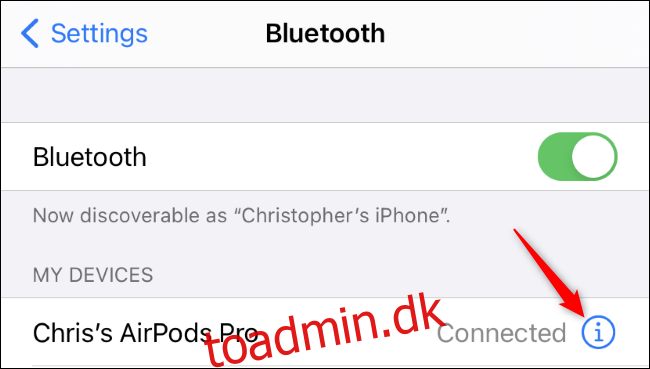
Rul ned på denne side og se efter “Spatial Audio”-indstillingen. (Hvis du ikke kan se det, skal du muligvis opdatere din AirPods’ firmware.)
For at aktivere Spatial Audio skal du sørge for, at “Spatial Audio”-indstillingen her er aktiveret – kontakten til højre vil være grøn. Hvis den ikke er det, skal du trykke på kontakten for at tænde den.
For at teste Spatial Audio skal du trykke på “Se og hør, hvordan det virker”.

Tryk på indstillingerne “Stereo Audio” og “Spatial Audio” her for at sammenligne, hvordan hver enkelt lyder. Hvis du vil bruge Spatial Audio, skal du trykke på “Slå til for understøttede videoer.” Hvis du trykker på “Nu nu”, vil Spatial Audio blive deaktiveret.
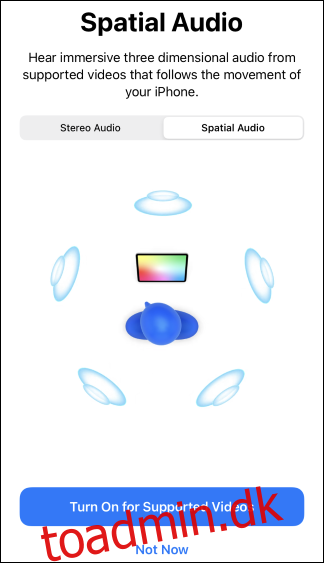
Sådan slår du rumlig lyd til og fra hurtigt
For hurtigt at slå Spatial Audio til og fra, kan du også bruge kontrolcenteret. Åbn den ved at stryge ned fra øverste højre hjørne af din iPhone eller iPads skærm.
Tryk længe på lydstyrkekontrollen, der har et lille billede af dine AirPods for at få adgang til deres muligheder.

Nederst på skærmen skal du trykke på “Spatial Audio” for at slå den til og fra.
Du kan også justere deres gennemsigtighedstilstand herfra og styre, hvordan støjreduktionen fungerer på dine AirPods
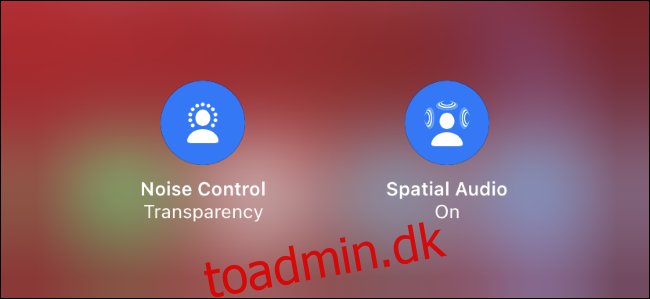
Sådan testes rumlig lyd
Ved udgivelsen af Spatial Audio-funktionen med iOS 14 og iPadOS 14 i september 2020 understøtter Apple TV+, Disney+ og HBO Max den rumlige lydfunktion. Andre apps og tjenester vil sandsynligvis også tilføje support til det i den nærmeste fremtid.
For at teste det, her er en Dolby Atmos demonstrationsvideo. Spil det på din iPhone eller iPad med Spatial Audio aktiveret, og du vil høre, hvordan den virtuelle surround sound fungerer.